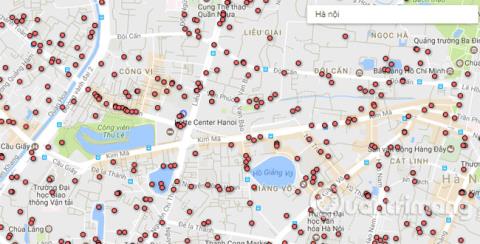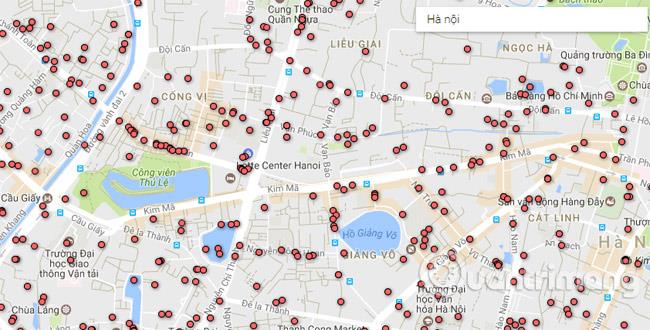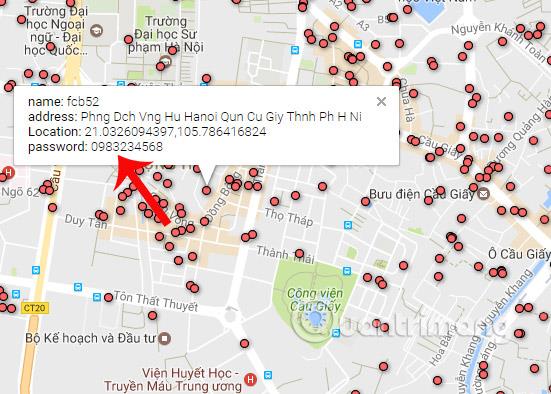WiFi tagad ir neaizstājama tehnoloģiju dzīves sastāvdaļa, kas atbalsta darbu, izklaidi, sērfošanu Facebook, filmu skatīšanos,... pat viedierīču vadīšanu caur WiFi.
Tomēr, ja jums pietrūkst 3G jaudas un jums steidzami jānosūta e-pasts partnerim vai jāatbild uz Messenger ziņojumu, varat meklēt bezmaksas WiFi, kas ir pieejams visā valstī. Šīs atrašanās vietas lielākoties ir publiskas vietas, kurās lietotājiem tiek kopīgotas bezmaksas paroles, lai mēs varētu tām viegli piekļūt. Ja jums ir nepieciešams izmantot WiFi, varat meklēt bezmaksas piekļuves punktus šādi.
1. darbība:
Pirmkārt, lietotāji piekļūst tālāk norādītajai adresei, kas ir piemērojama gan tālruņos, gan datoros. Lai noteiktu bezmaksas WiFi atrašanās vietas, lietotājiem būs jāiespējo GPS vai jāatļauj piekļuve pašreizējai atrašanās vietai, kad tas tiek pieprasīts.
2. darbība:
Pēc piekļūšanas lapai jūs redzēsit sarkanus punktus, kas apzīmē WiFi piekļuves punktus, kurus Opennetmap uzskaita lietotājiem.
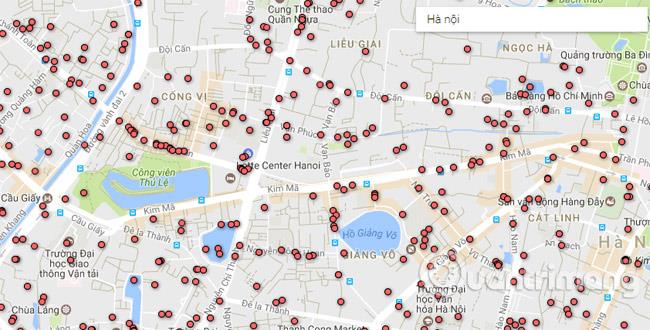
3. darbība:
Tagad jūs noklikšķiniet uz jebkuras vietas. Ja tiek parādīta sadaļa Parole, tas nozīmē, ka mēs varam bez maksas piekļūt šai WiFi atrašanās vietai.
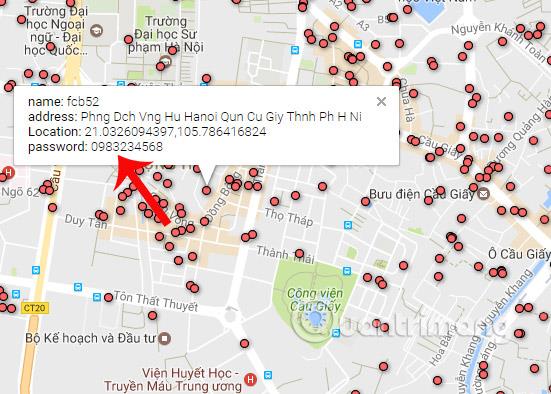
Nodrošinot WiFi daudzās dažādās vietās visā valstī, lietotāji var bez maksas piekļūt vietām, izmantojot paroles, kas tiek nodrošinātas un kopīgotas ar daudziem cilvēkiem. Visi šie WiFi ir publiski, ļaujot pilnībā bez maksas koplietot WiFi paroles.
Ceru, ka iepriekš minētais raksts jums ir noderīgs!